1年ほど前にBaffulo社のネットワーク対応HDD(NAS:Network Attached Storage)を購入しました。MacBook Airの購入時に、本体ストレージが少ない(SSD128GB)ため外部HDDが必要であったことと、バックアップ機能であるTimeMachineをワイヤレスで利用したかったためです。ほとんどストレージ代わりにしか利用していませんでしたが、Lion対応版のファームウェア提供を機にアップデートしてみたところ、それまで気づいていなかった機能がいろいろと追加されていることを知りました。
最新のファームウェア:ver 1.52 ですが、Time MachineのLion対応は ver 1.53βで提供されています。正式版は近日公開予定とのことですから、正式リリースを待っているところです。
Flickr連携機能
NAS上の指定フォルダに画像を置いておけば、flickrアカウントに自動でアップロードしてくれます。また、flickrアカウントにアップロードしてある画像がNAS上にコピーされます。flickrには既にタグやセットも編集できる様々なアップローダ(iPhotoにもflickr連携あり)が提供されているので、単純に画像をアップロード、ダウンロードするだけのLinkStationがメインになるのは難しいかもしれません。今後の機能改善に期待したいところです。
アップロード指定フォルダ:flickrフォルダのサブフォルダに”sets”と”stream”がありますので、アップロードしたい画像(jpg、 jpeg、 gif、 png、 tiff)を”stream”フォルダにコピーします。アップロードに失敗すると”fail_to_upload”というフォルダに格納されます。
flickrには無料アカウントがありますが、枚数や容量が制限されていますので、LinkStationのflickr連携機能を使う場合はproアカウントにして置いた方が良さそうです。
Buffalo社LinkStationマニュアル: Flickrアカウントと連携させたい
手順はカンタンです。まず、LinkStationにWebアクセスします。メニューの「その他」から「Webサービス連携」をクリックします。
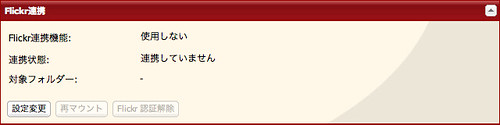

「使用する」を選択し、今度はflickr認証キーさせるために「Flickr認証サイトを表示」をクリックします。flickrアカウントのIDとパスワードを入力すると承認するかどうか聞かれますので、”OK, I’LL AUTHORIZE IT”をクリックします。
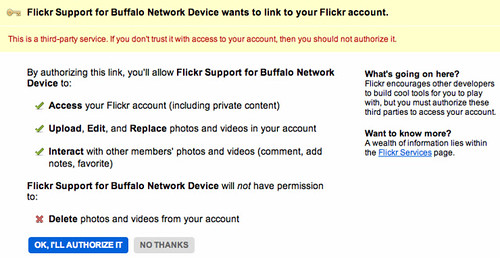
認証キーが表示されますので、先ほどのフォームに入力します。

LinkStationとflickrアカウントの紐付けが完了すると、「Flickr ID: xxxxxxxxx と連携しています」と表示されます。
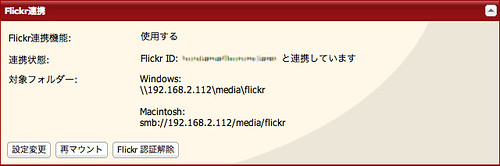

そして、NAS上にflickrフォルダとsetsフォルダ、streamフォルダが出来ています。初めてアカウント連携したときにこれらのフォルダにflickr上の画像がダウンロードされます。fail_to_uploadはアップロードが失敗するとできるフォルダです。
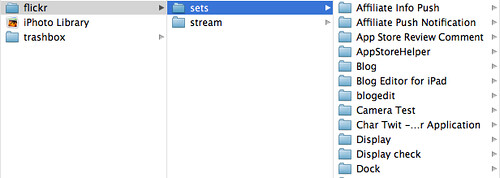
なお、これらの下にはフォルダを作ることはできないようです。flickr連携でセットやタグ付けなどの機能がないとメインとしては厳しいですね。